M4Aとは何ですか。MP3とは何ですか。M4AとMP3の区別は何ですか。M4AをMP3に変換する方法またはMP3をM4Aに変換する方法を知っていますか。MiniToolのこのM4AとMP3に関する記事を読むことで、上記の質問に対する答えを得ることができます。
オーディオファイルフォーマットは3つのカテゴリがあります。非圧縮オーディオフォーマット(例えばWAV)、可逆圧縮オーディオフォーマット(例えばFLAC、ALAC)、及び非可逆圧縮フォーマット(例えばMP3、AAC)です。M4AやMP3オーディオのような一般的なオーディオフォーマットには戸惑うかもしれません。
まず、M4AとMP3に関する基本情報を見てみましょう。
M4Aとは何ですか
M4Aとは何ですか。M4A形式はオーディオのみに対応しているファイルです。公式のMPEG-4ファイルではないので、ビデオには対応していません。Apple社は保護されていないiTunesの音楽でM4Aフォーマットを広く使用しています。DRM保護されているiTunesの音楽では拡張子のM4Pを使用します。可逆ALAC圧縮を使用することもできますが、m4aファイルの拡張子のオーディオは通常AAC非可逆圧縮を使用してエンコードされます。
圧縮はロスレスなので、高品質の小さなファイルを提供することができます。また、ファイルの拡張子をM4AからM4Rに変更するだけで、M4AオーディオをiPhone着信音に設定することができます。
しかし、M4Aは互換性が低いです。M4AはApple社によって開発されて、主にiTunesやiPodなどのAppleデバイスで使われていますが、他の多くのデバイスでは使えません。
MP3とは何ですか
MP3とは何ですか。このファイル形式はMPEGプログラマーによって作成されました。オーディオファイルを保存するためのデジタルフォーマットです。デジタルエンコードで最も必要なコーデックの1つであり、様々なファイル共有サイトでのダウンロード評価に広く使われています。
CDトラックを1/10に圧縮しながら、MP3フォーマットの高品質な再生が可能です。MP3はすべての最も人気のあるオペレーティングシステムと互換性があり、ほとんどの現代のDVDプレーヤーと音楽システムでサポートされています。
MP3が導入される以前から、MPEG−1は広く使われていました。このフォーマットには、オーディオデータだけでなく、画像も含まれています。MP3は、オーディオファイルを同じ長さの部分に分けて、加工された部品がフレームに入っています。
M4AとMP3の比較
ではM4AとMP3の情報を色々な角度から見てみましょう。
M4AとMP3の品質の比較
まず、MP3とM4Aの品質の比較を紹介します。M4Aは一般的にMP3の後継と考えられています。M4AファイルはALACコーデックと最高のオリジナル音質を持っています。AAC非可逆圧縮を採用したM4Aオーディオの場合、特に128kbps以下のビットレートでは、同じビットレートのMP3ファイルよりも高い音質と透明性を有します。
M4AとMP3の互換性の比較
次に、M4AとMP3の互換性の比較を見てみましょう。互換性とは、あるモノと別のモノが融合するレートのことです。M4Aは限られたオーディオ形式のファイルです。そのため、一部のデバイスはこの機能をサポートしておらず、他のデバイスでの共有もサポートしていません。MP3は他のデバイスとの互換性が高いのです。
M4AとMP3のファイルサイズの比較
M4Aは同じビットレートでオーディオをより小さいファイルサイズに圧縮できます。一般的に、M4Aファイルのステレオビットレートは128kbps、192kbps、256kbpsです。ファイルサイズはビットレートに依存します。ビットレートが大きいほど、ファイルサイズが大きくなり、音質が良くなります。
同じ音質を得るためには、MP3では256kbpsのビットレートが必要ですが、M4Aでは192kbpsのビットレートが必要です。つまりM4Aを使えばより小さなオーディオファイルが得られます。
M4AとMP3の産業支援の比較
次はMP3とM4Aの産業支援の比較です。1990年以降、MP3はデジタル音楽ファイルの一般的な標準となりました。ほとんどのコンピュータメディアプレーヤーはMP3ファイルを認識して再生することができ、音楽をダウンロードして交換することが非常に人気があります。
しかし、全体的に見ては、M4AとMPEG-4に対する業界の支援が増加しています。MPEG-4ファイルを再生できるほとんどのオーディオ/ビデオプレーヤは、M4Aオーディオファイルを認識できるようになります。簡単に言えば、M4Aは流行に乗っているということです。
M4AとMP3の長所と短所の比較
次の2つの表はM4AとMP3の長所と短所の比較です。
M4Aの長所と短所
| 長所 | 短所 |
| 保護の心配なしにインターネットで音声を発表できます。 | デジタル著作権管理には対応していません。 |
| iPhoneの着信音に直接設定できます。 | AppleのデバイスやVLCのようなプレーヤー以外は広く支持されていません。 |
| より小さなサイズでより良い音質を実現できます。 |
MP3の長所と短所
| 長所 | 短所 |
| ビットレートを上げることで品質を向上させることができますが、サイズも大きくなります。 | すべてのMP3ファイルが高品質というわけではありません。 |
| CDフォーマットに比べて、ファイルのサイズがずっと小さいので、転送しやすいのです。 | 特定のオーディオを削除できるため、音楽のコピーが横行します。 |
| そのおかげで携帯型メディアプレーヤーは可能性を秘めています。 | MP3はCDDAや他の非圧縮フォーマットに勝てません。 |
どちらを選びますか
先ほどM4AとMP3の違いがわかりました。どちらを選ぶべきか知りたいかもしれません。
一方、AppleファンでM4Aファイルの方が好きな方はM4Aを選ぶべきです。Android、 Samsung、HTCなどでオーディオを再生するにはMP3を選択する必要があります。
一方、音質が気になる方はM4Aをご検討いただきたいと思います。ただし、互換性を重視する場合はMP3を選択します。
ではM4AをMP3またはMP3をMARに変換する方法を見てみましょう。
ここにM4AとMP3の比較についてのすべての情報があります。より多くの人に知ってもらうため、この記事をツイッターでシェアすることができます。Twitterでシェア
M4AをMP3に/ MP3をM4Aに変換する方法
WindowsでM4AをMP3に/ MP3をM4Aに変換する
M4AをMP3に変換したい場合も、MPAをM4Aに変換したい場合も、MiniTool Video Converterは素晴らしい選択です。MiniTool Video Converterは包括的なファイルコンバータで、ビデオ/オーディオの様々な変換だけでなく、YouTubeからビデオ、トラック、プレイリスト、字幕をダウンロードすることができます。
ここはをMiniTool Video Converter使ってM4AをMP3に変換する方法です。
ステップ1、Windows PCからMiniTool Video Converterをダウンロードしてインストールします。
MiniTool Video Converterクリックしてダウンロード100%クリーン&セーフ
ステップ2、MiniTool Video Converterを起動して、「ビデオコンバート」セクションでは、「ファイルを追加」をクリックして、変換したいM4Aファイルをアップロードします
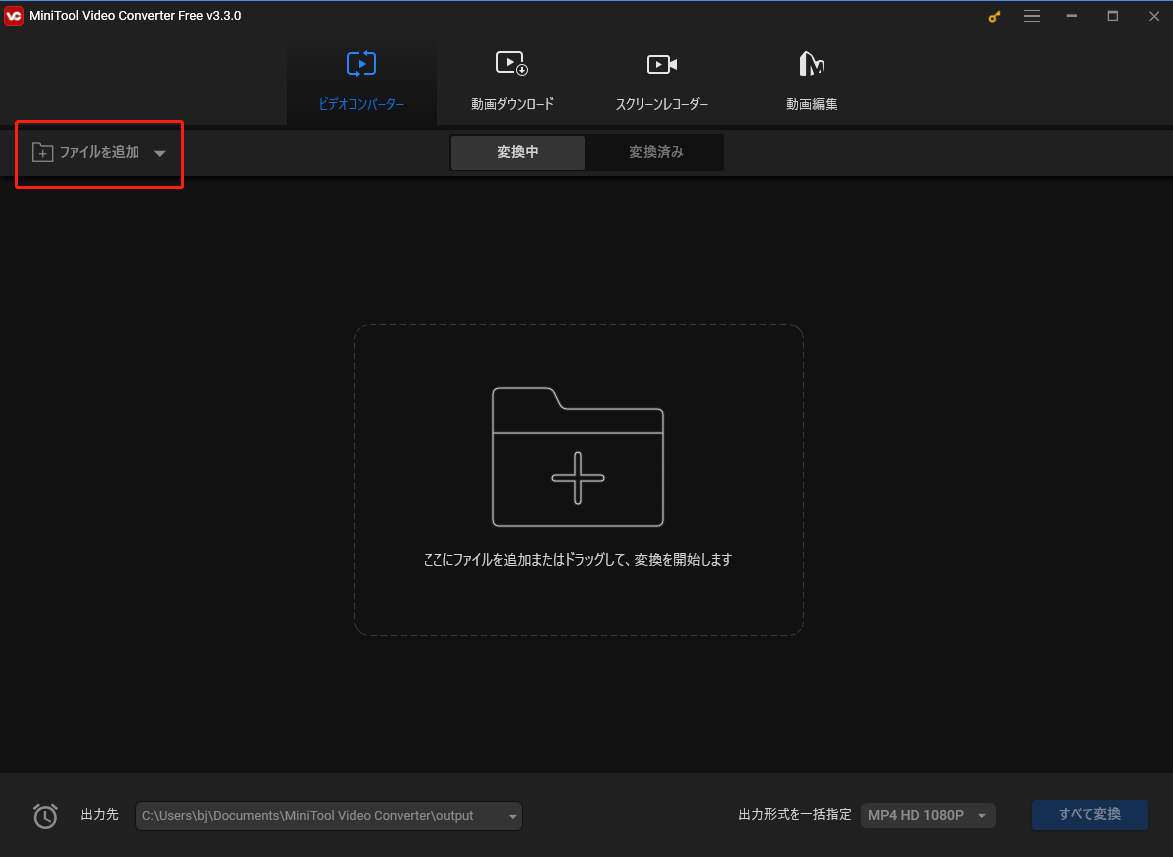
ステップ3、次に、「出力形式を一括指定」セクションに移ります。「音声」オタブにナビゲーションし、MP3ファイル形式を選択します。そして、音質と解像度も選択できます。
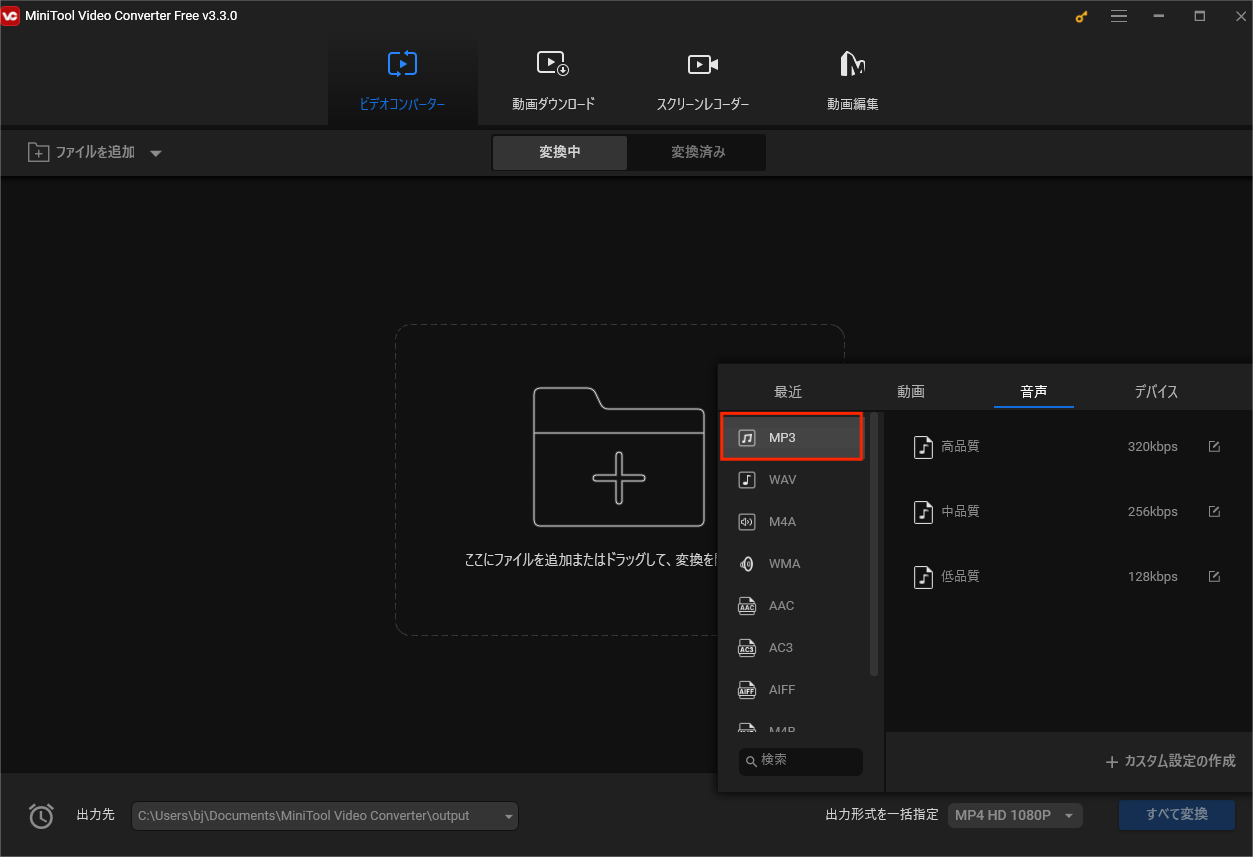
ステップ4、「すべて変換」ボタンをクリックしてM4AをMP3に変換する
主な特徴
- 100%無料でバンドルも広告も透かしもありません。
- 1000+ビデオとオーディオのフォーマット間の変換に対応しています。
- 出力フォーマットが選択できることと高速的な変換。
- ビデオとオーディオファイルはモバイルデバイスと互換性があります。
MacでM4AをMP3に変換/ MP3をM4Aに変換する
Macの場合はiTunesでMP3をM4Aに変換できますが、M4AをMP3に変換することはできません。iTunesでは圧縮形式と非圧縮形式の間で音楽のファイルを変換します。では、その方法を見てみましょう。
ステップ1、iTunesを開き、EditをクリックしてPreferencesを選択します。
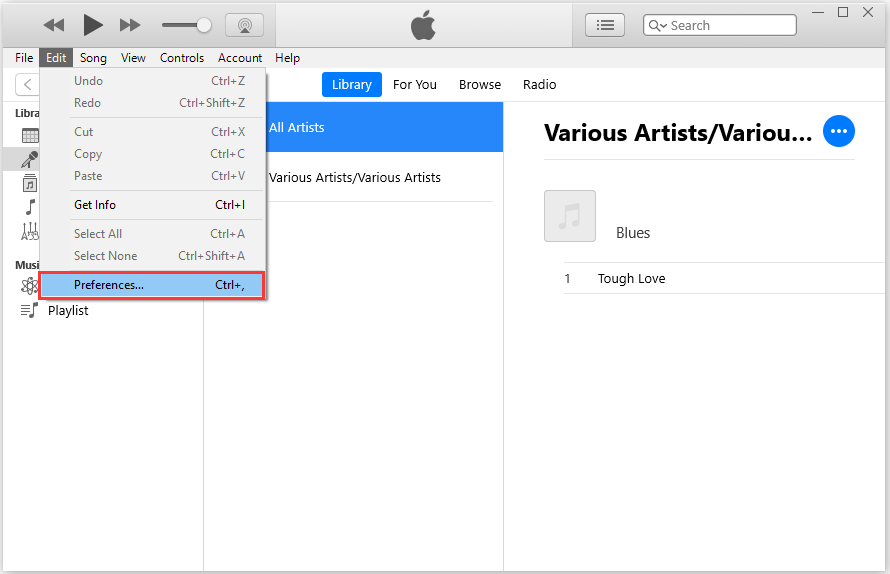
ステップ2、Generalタブを選択し、Import Settingsを選択します。
ステップ3、Import Usingをクリックして、MP3 Encoderを選択します。最適なビットレートを選択します。ビットレートが高いということは、音質が高いということです。平均レートは128kbpsです。

ステップ4、Libraryを選択し、左のプルダウンメニューからMusicを選択します。変換したいMP3ファイルをライブラリから選択します。
ステップ5、FileをクリックしてConvertを選択し、Create MP3 versionを選択します。
そして、iTunesではM4AをMP3に変換し始めます。元のファイルの横に新しい曲のファイルがあります。
ここで、MP3にM4Aを変換したい場合は、このツールであるVLCメディアプレーヤーを試すことができます。VLCメディアプレーヤーは無料でオープン資源クロスプラットフォームのマルチメディアプレーヤーとフレームワークです。DVDs、オーディオCDs、VCDs、様々なストリーミングプロトコルなど、ほとんどのマルチメディアファイルを再生することができます。
現在、VLCメディアプレーヤーを使ってM4AをMP3に変換する方法を見てみましょう。
ステップ1、公式サイトからVLC Media Playerをダウンロードしてパソコンにインストールします。
ステップ2、VLC Media Playerを起動して、メイン画面を取得してMedia > Convert / Save…にナビゲートします。
ステップ3、Add…ボタンをクリックして、M4Aファイルをインポートします。Convert / Saveをクリックします。
ステップ4、ProfileからAudio — MP3をクリックします。
ステップ5、次にBrowseをクリックして目的フォルダを選択し、Startボタンをクリックします。
そして、目的のフォルダからMP3ファイルを見つけることができます。
オンラインでM4AをMP3に/ MP3をM4Aに変換します。
ソフトウェアをインストールしたくない場合は、オンラインでM4AをMP3に/ MP3をM4Aに変換できます。Zamzarを使えばこれができます。1200以上のファイル形式をサポートしており、あらゆるオペレーティングシステム上で動作します。また、変換速度が非常に速く、50 MBのファイルをアップロードすることができます。ここはZamzarを使ってオンラインでM4AをMP3に変換する方法です。
ステップ1、Zamzarの公式サイトに入って、Add File…を選択します。M4Aファイルを添付します。
ステップ2、Convert ToをクリックしてMP3形式を選択し、Convert Nowをクリックします。
ステップ3、その後、変換工程を開始します。ただ待つだけです。DownloadボタンをクリックしてMP3ファイルをパソコンに保存できます。
ボトムライン
M4AとMP3の違いは何ですか。M4AとMP3のどちらを選びますか。この2つのフォーマットをどのように変換しますか。この記事を読んで、多くのことがわかりました。実際の必要に応じて適切なビデオフォーマットを選択してください。
もしM4AとMP3に対して何か考えがあれば、コメントの部分でメッセージを残したり、[email protected]で連絡したりして、私たちに知らせます。


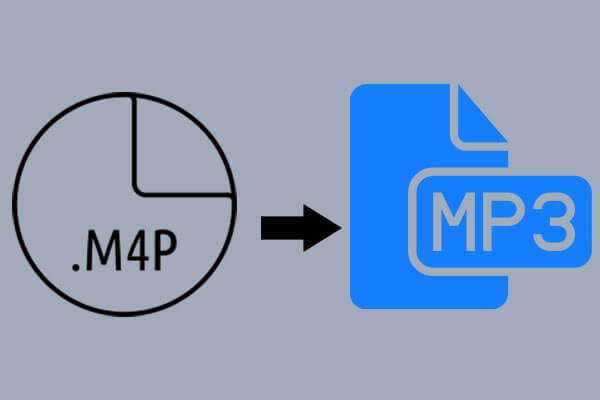

ユーザーコメント :